¿Quieres cambiar tu sitio de LiveJournal a WordPress? Si bien LiveJournal es un buen lugar para publicar sus entradas de diario, es extremadamente limitado, por lo que muchos usuarios se mudan a WordPress. Recientemente, uno de nuestros lectores preguntó si podemos crear una guía paso a paso sobre la migración de LiveJournal a WordPress. En este artículo, le mostraremos cómo mover su blog de LiveJorunal a WordPress.
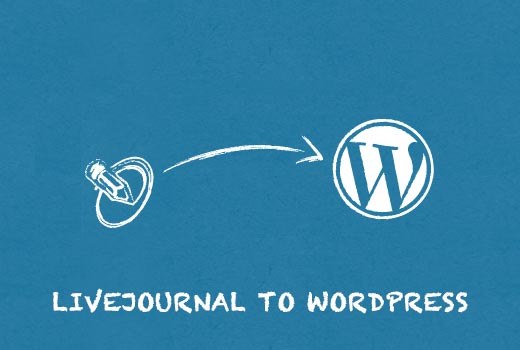
Problemas al mover LiveJournal a WordPress
A diferencia de otras plataformas, LiveJournal no le permite configurar redirecciones. Esto significa que los usuarios que visiten su antiguo sitio LiveJournal no serán redirigidos automáticamente a su sitio alojado en WordPress.org.
Su única esperanza es eliminar su cuenta de LiveJournal y esperar a que los motores de búsqueda rastreen y clasifiquen su nuevo sitio. Incluso si elimina su cuenta de LiveJournal anterior, los motores de búsqueda seguirán mostrándola en los resultados durante un tiempo.
Otro problema es que el importador de WordPress no importará sus imágenes. Puede descargar sus imágenes de LiveJournal y cargarlas manualmente, o puede seguir las instrucciones de nuestro tutorial sobre cómo importar imágenes externas en WordPress.
¿Por qué debería pasar de LiveJournal a WordPress?
Primero, dejemos en claro que cuando decimos WordPress nos referimos al sitio alojado en WordPress.org y no al blog gratuito de WordPress.com. Por favor, eche un vistazo a nuestra guía sobre la diferencia entre el sitio WordPress.com vs WordPress.org.
LiveJournal incluye características como publicaciones protegidas, amigos, comunidades, etc. Sin embargo, es muy limitado en términos de cómo mostrar o controlar su revista. El plan gratuito básico es aún más limitado que los planes pagados.
Por otro lado, WordPress le permite crear publicaciones protegidas por contraseña (las entradas de diario se llaman publicaciones en WordPress). Tiene comentarios anidados como LiveJournal. No tiene la característica de comunidades, pero puede conectar su sitio de WordPress a otras comunidades en línea e incluso ejecutarlo usando un plugin de foro de WordPress.
WordPress es de código abierto y gratuito (como en libertad). Usted es dueño de su contenido y puede hacer lo que quiera con él. Usted es libre de extender su revista de la manera que desee. Incluso puedes ganar dinero con tu sitio de WordPress.
¿Todavía no está convencido?
Antes de que empieces
sitio
sitio
Una vez que se haya registrado en el alojamiento de WordPress y haya configurado su nombre de dominio, el siguiente paso es: instalar WordPress en tu cuenta de hosting. Tenemos un tutorial paso a paso sobre cómo instalar WordPress. Una vez que haya instalado WordPress, es hora de mover su contenido de LiveJournal a WordPress.
Importación de contenido de LiveJournal a WordPress
WordPress viene con una ingeniosa herramienta de importación que importa automáticamente tus entradas, comentarios y etiquetas de LiveJournal a WordPress. Simplemente visita Herramientas »Importar página y haga clic en LiveJournal.
WordPress ahora le mostrará una ventana emergente para instalar el complemento importador de LiveJournal. Es posible que vea una advertencia sobre el complemento no probado con su versión de WordPress. Puede ignorar esto con seguridad y hacer clic en el botón Instalar ahora.
El complemento del Importador de LiveJournal ahora se instalará en su sitio de WordPress. Deberá hacer clic en activar el complemento y ejecutar el enlace del importador.
Ahora verá la página Importador de LiveJournal donde debe ingresar su nombre de usuario y contraseña de LiveJournal. Esto permite que su sitio de WordPress acceda a su contenido en LiveJournal.
Si tiene publicaciones protegidas con contraseña en su sitio de LiveJournal, entonces deberá ingresar una contraseña que se usará en todas las publicaciones protegidas.
Una vez que haya terminado, haga clic en el botón «Conectar a LiveJournal e Importar». WordPress ahora comenzará a importar su contenido. El proceso se divide en diferentes pasos y puede llevar mucho tiempo si tiene muchas entradas y comentarios. Si falla abruptamente durante la importación, puede volver a intentarlo de forma segura. El importador es lo suficientemente inteligente como para evitar entradas duplicadas.
Verá un mensaje de éxito cuando el importador haya terminado su trabajo.
Ahora puede visitar la sección Publicaciones para ver todas sus publicaciones.
Personalizando WordPress
La primera personalización que la mayoría de los principiantes quieren probar es WordPress Themes. Hay miles de temas de WordPress gratuitos y de pago que puede instalar en su sitio web.
El verdadero poder de WordPress reside en los complementos. Hay miles de complementos gratuitos de WordPress que puedes instalar en tu sitio de WordPress de inmediato.
sitio
Esperamos que este artículo te haya ayudado a pasar de LiveJournal a WordPress